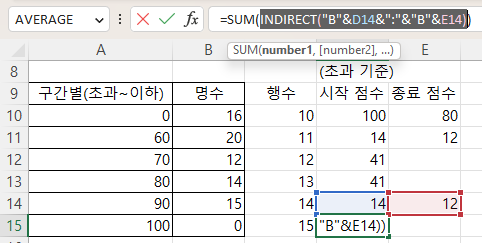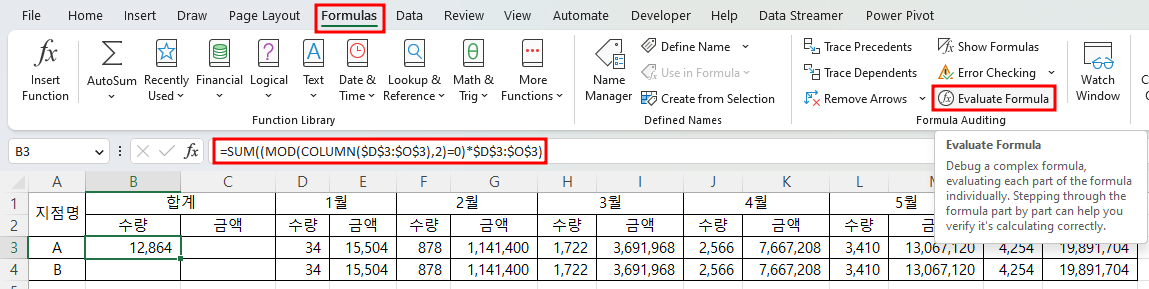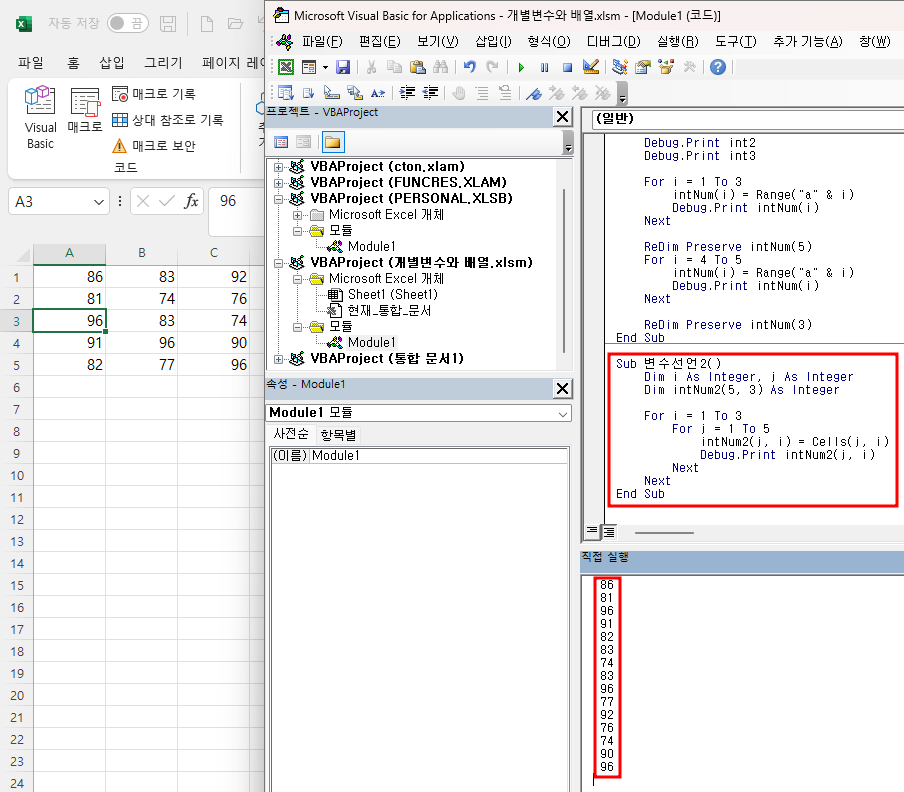indirect함수를 사용하면 편리한 경우로 계산하고자 하는 셀 주소가 변경되는 경우입니다. 아래 표는 구간별 명수만이 있어서 몇 개 구간에 대한 명수의 합계를 구할 경우 시작셀과 종료셀의 주소가 매번 달라지게 됩니다. 위와 같은 표로는 Match함수를 사용할 수 없으므로 아래와 같이 초과, 이하 수치 모두 기록하지 않고, 초과 수치만 지정해야 합니다. 그러면 0은 0 초과 60 이하가 되고, 60은 60 초과 70 이하가 됩니다. 1. Match함수를 이용하는 경우 가. 데이터 유효성 검사로 입력값 제한하기D10셀과 E10셀에서 입력을 받는데, 중간값 예를 들어 65 등은 입력하면 안 되므로 데이터 유효성 검사를 이용해 목록으로 값을 제한합니다. ① D10셀부터 E10셀까지 마우스로 끌어서 범위를 선택..